Loading ...
Loading ...
Loading ...
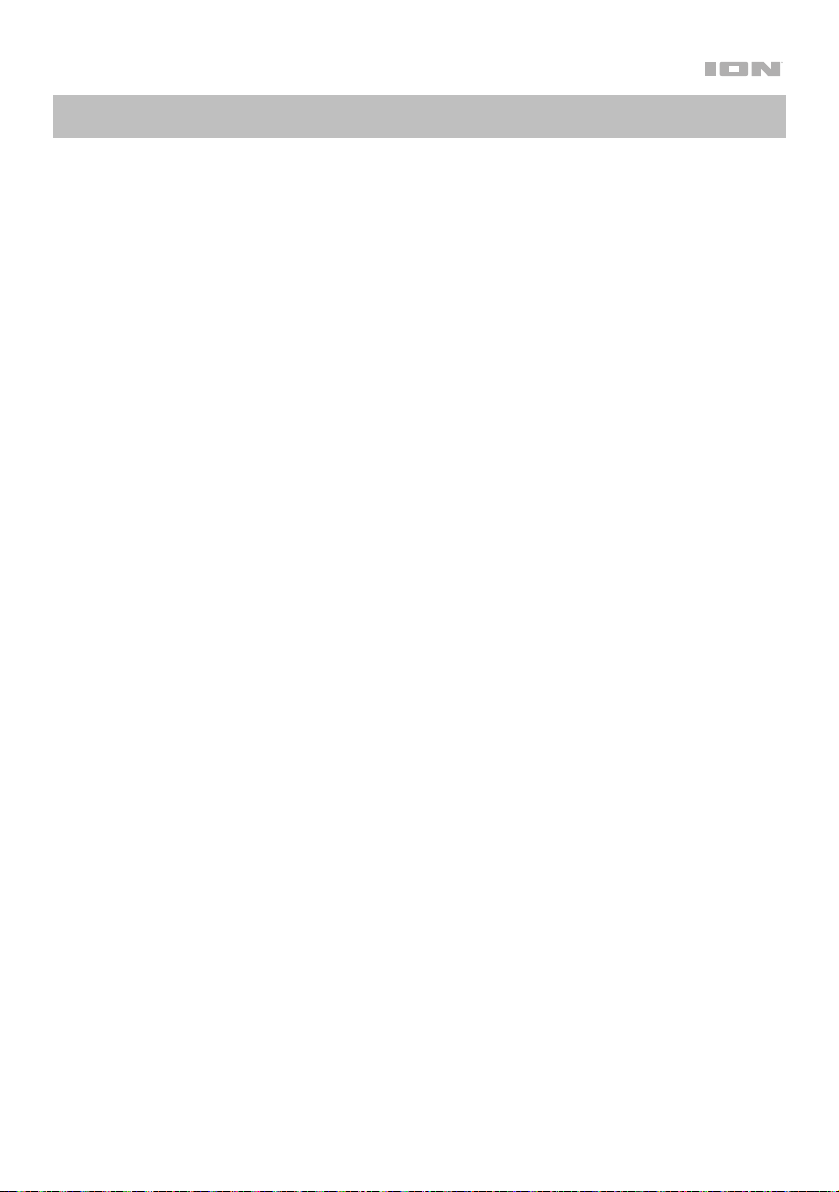
17
Cómo configurar la tarjeta de sonido de su computadora como dispositivo de
reproducción predeterminado
• Windows XP: Haga clic en el menú Start Control Panel (Inicio Panel de control (o Settings Control
Panel (Configuración Panel de control) en la vista clásica) Sound and Audio Devices (Dispositivos de
sonido y audio). Haga clic en la pestaña Audio y bajo Sound playback (Reproducción de sonido), seleccione la
tarjeta de sonido de su computadora como dispositivo predeterminado.
• Windows Vista: Haga clic en el menú Start Control Panel (Inicio Panel de control) (o Settings Control
Panel (Configuración Panel de control) en la vista clásica) Hardware and Sound (Hardware y sonido)
Sound (Sonido). Haga clic en la pestaña Playback (Reproducción) y seleccione la tarjeta de sonido de su
computadora como dispositivo predeterminado.
• Windows 7: Haga clic en el menú Start Control Panel Sound (Inicio Panel de control Sonido). Haga
clic en la pestaña Playback (Reproducción) y seleccione la tarjeta de sonido de su computadora como
dispositivo predeterminado.
• Windows 8: Desde el menú Start (Inicio), haga clic en la esquina inferior izquierda de la pantalla para entrar al
escritorio. En la esquina inferior derecha de la barra de tareas, localice el icono del "Altavoz" de control de
volumen. Haga clic derecho en el altavoz y seleccione Playback Devices (Dispositivos de reproducción).
El panel de control Windows Sound (Sonido de Windows) debe aparecer ubicado en la pestaña Playback
(Reproducción). Si la tarjeta de sonido de su computadora no tiene el símbolo de la "marca de verificación"
verde junto a ella, haga clic derecho en la misma y seleccione Set as Default Device (Configurar como
dispositivo predeterminado).
• macOS: Haga clic en el icono superior izquierdo de la "manzana" y luego en System Preferences Sound
(Preferencias del sistema Sonido). Haga clic en la pestaña Output (Salida). En el menú, seleccione Internal
Speakers (Altavoces internos) si va a usar los altavoces internos de la computadora o Headphones
(Auriculares) si va a usar altavoces o auriculares conectados a la salida para auriculares de 3,5 mm de la
computadora.
ANTES DE DEVOLVER EL PRODUCTO, comuníquese con ION Audio para solicitar soporte técnico a
ionaudio.com/support.
Loading ...
Loading ...
Loading ...